
Modemurile de la compania MEGAFON sunt larg populare în rândul utilizatorilor, combinând calitatea și costul moderat. Uneori, un astfel de dispozitiv necesită setare manuală, care poate fi efectuată în secțiuni speciale prin software-ul oficial.
Configurarea modemului Megafon
În cadrul acestui articol, vom lua în considerare două opțiuni pentru programul MEGAFON Modem, care vine cu dispozitivele acestei companii. Software-ul are diferențe semnificative atât în ceea ce privește aspectul, cât și funcțiile disponibile. Orice versiune este disponibilă pentru descărcare de pe site-ul oficial pe o pagină cu un model de modem specific.Du-te la site-ul oficial al MEGAFON
Opțiunea 1: versiunea modemului 4G 4G
Spre deosebire de versiunile timpurii ale programului MEGAFON MODEM, noul software oferă numărul minim de parametri pentru editarea rețelei. În același timp, la etapa de instalare, puteți face unele modificări ale setărilor prin setarea casetei de selectare "Setări avansate". De exemplu, datorită acestui fapt, în procesul de instalare a software-ului, vi se va solicita să schimbați dosarul.
- După finalizarea instalării, interfața principală va apărea pe desktop. Pentru a continua, la obligatoriu, conectați modemul USB MEGAFON la un computer.

După conectarea cu succes a dispozitivului acceptat în colțul din dreapta sus, vor fi afișate informațiile principale:
- Balanța cartelei SIM;
- Numele rețelei disponibile;
- Starea și viteza rețelei.
- Treceți la fila Setări pentru a modifica parametrii de bază. În absența unui modem USB în această secțiune va exista o notificare corespunzătoare.
- Opțional, puteți activa interogarea PIN de fiecare dată când conexiunea la internet este conectată. Pentru a face acest lucru, faceți clic pe butonul "Activați PIN" și specificați datele necesare.
- Din lista derulantă "Profil de rețea" selectați "Megafon Rusia". Uneori opțiunea dorită este indicată ca "Auto".
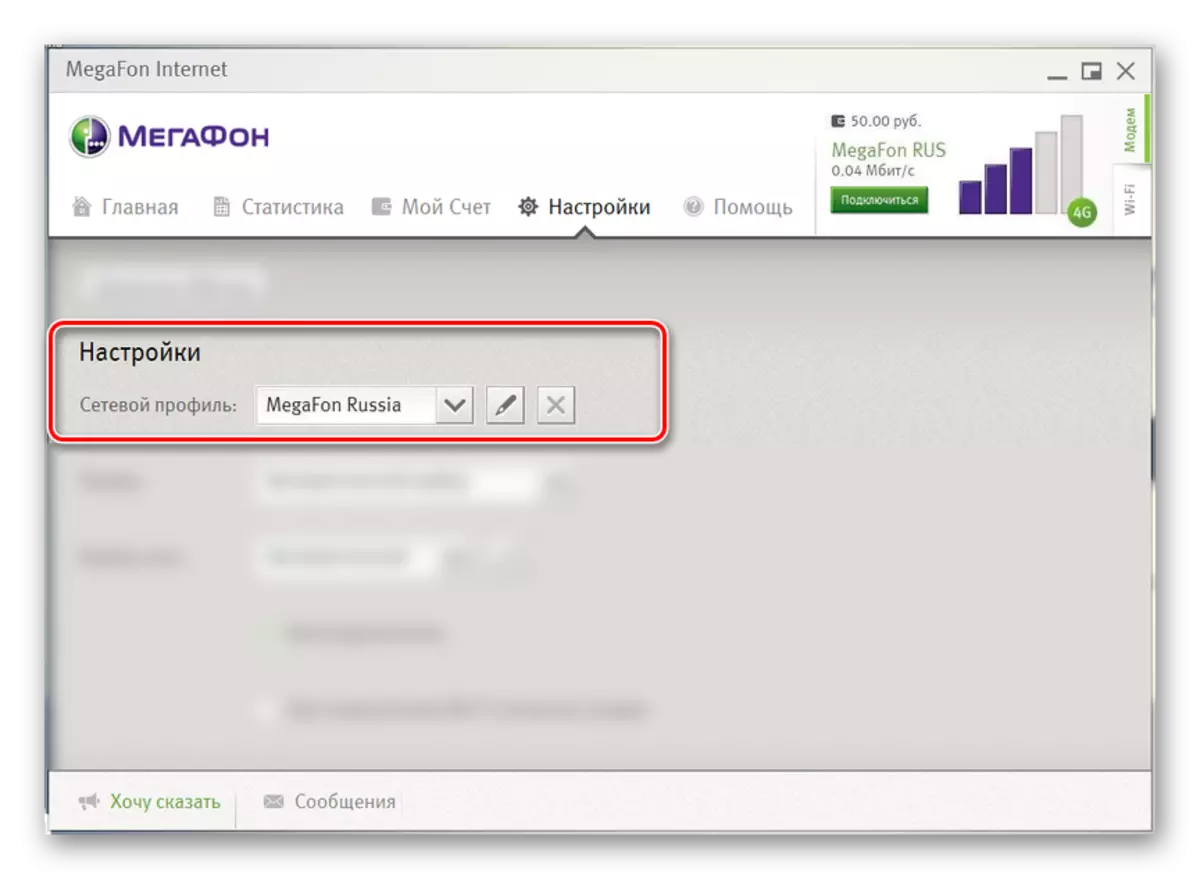
Când creați un profil nou, trebuie să utilizați următoarele date, lăsând "Nume" și "Parolă" goală:
- Nume - "Megafon";
- APN - "Internet";
- Numărul de acces - "* 99 #".
- Blocul "MODE" oferă o gamă de una dintre cele patru valori, în funcție de capacitățile dispozitivului utilizat și de zona de acoperire a rețelei:
- Alegerea automată;
- LTE (4G +);
- 3G;
- 2g.
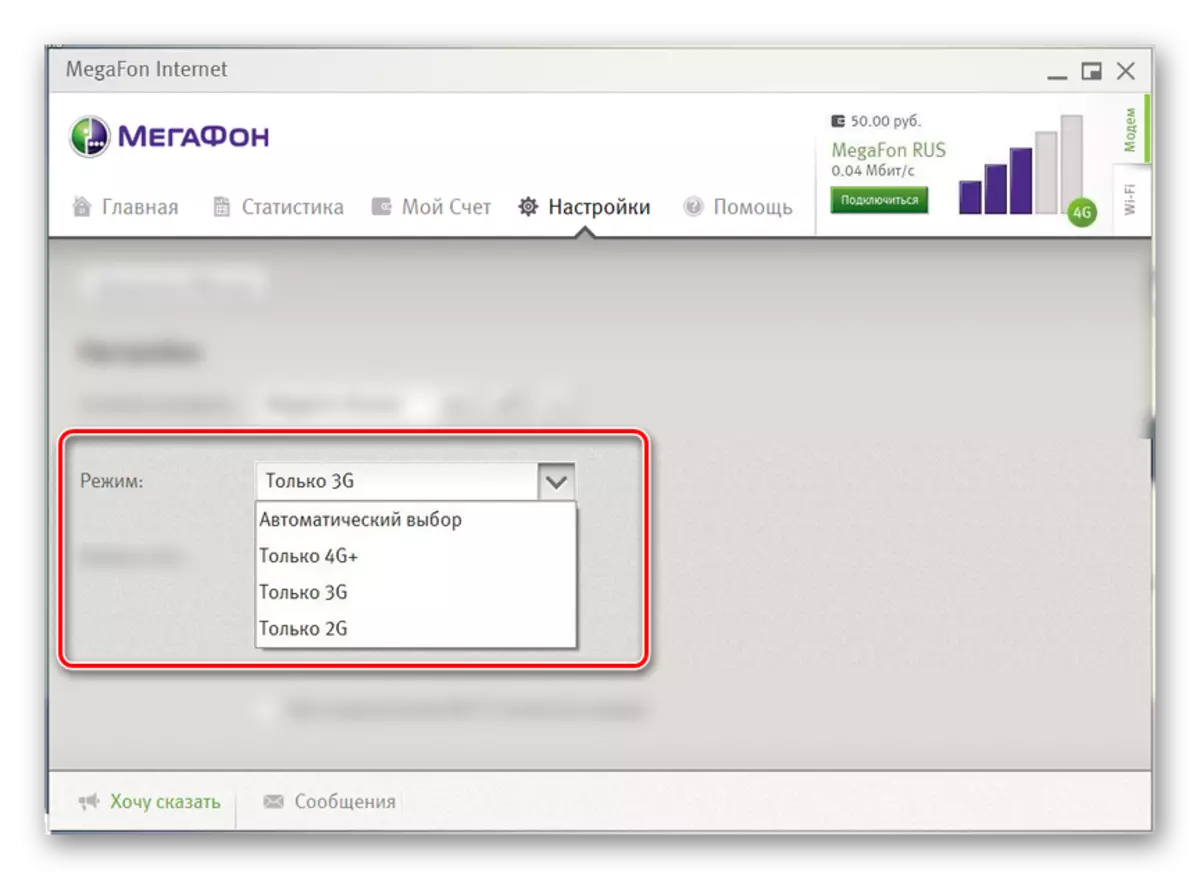
Cea mai bună opțiune este "alegerea automată", deoarece în acest caz rețeaua va fi ajustată la semnalele disponibile fără a dezactiva Internetul.
- Când utilizați modul automat în șirul "Selectarea rețelei", valoarea nu este necesară modificarea.
- La discreția personală, instalați marcajele de lângă puncte suplimentare.
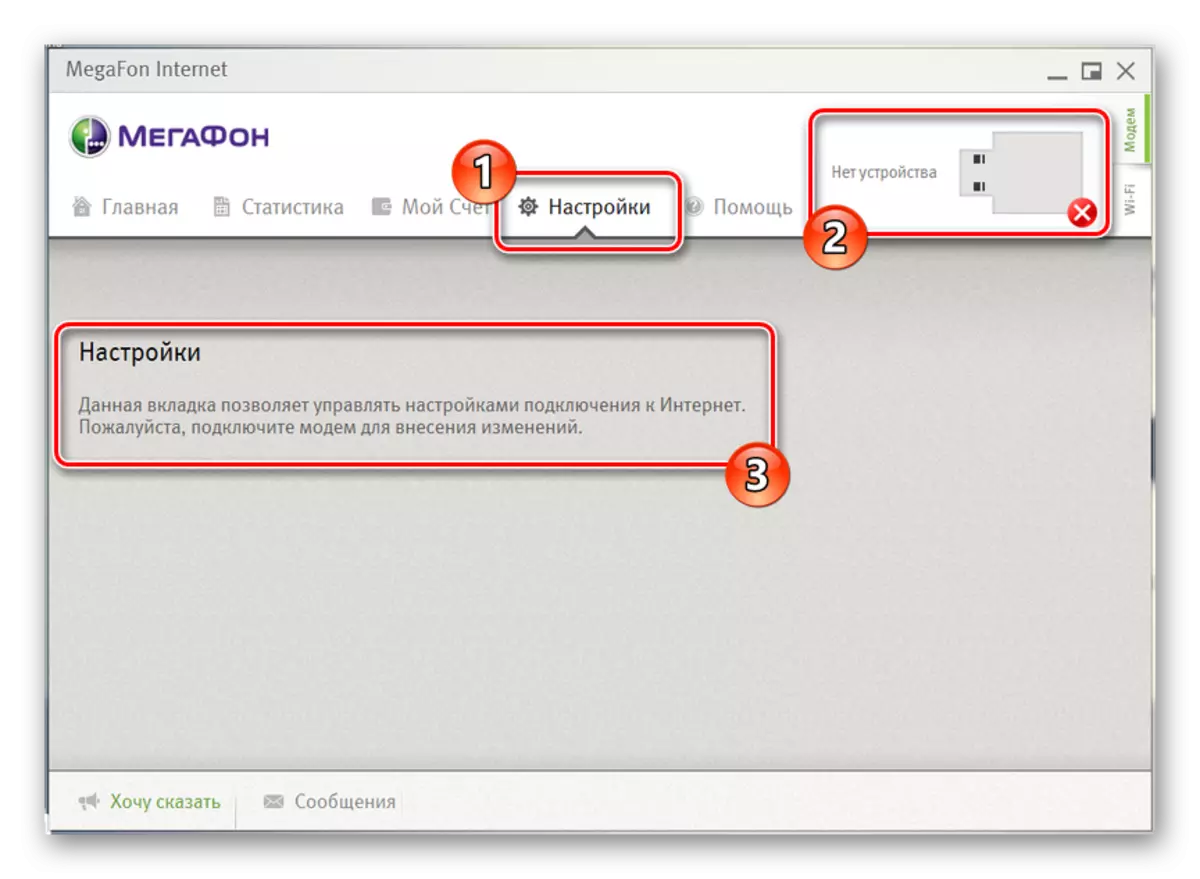
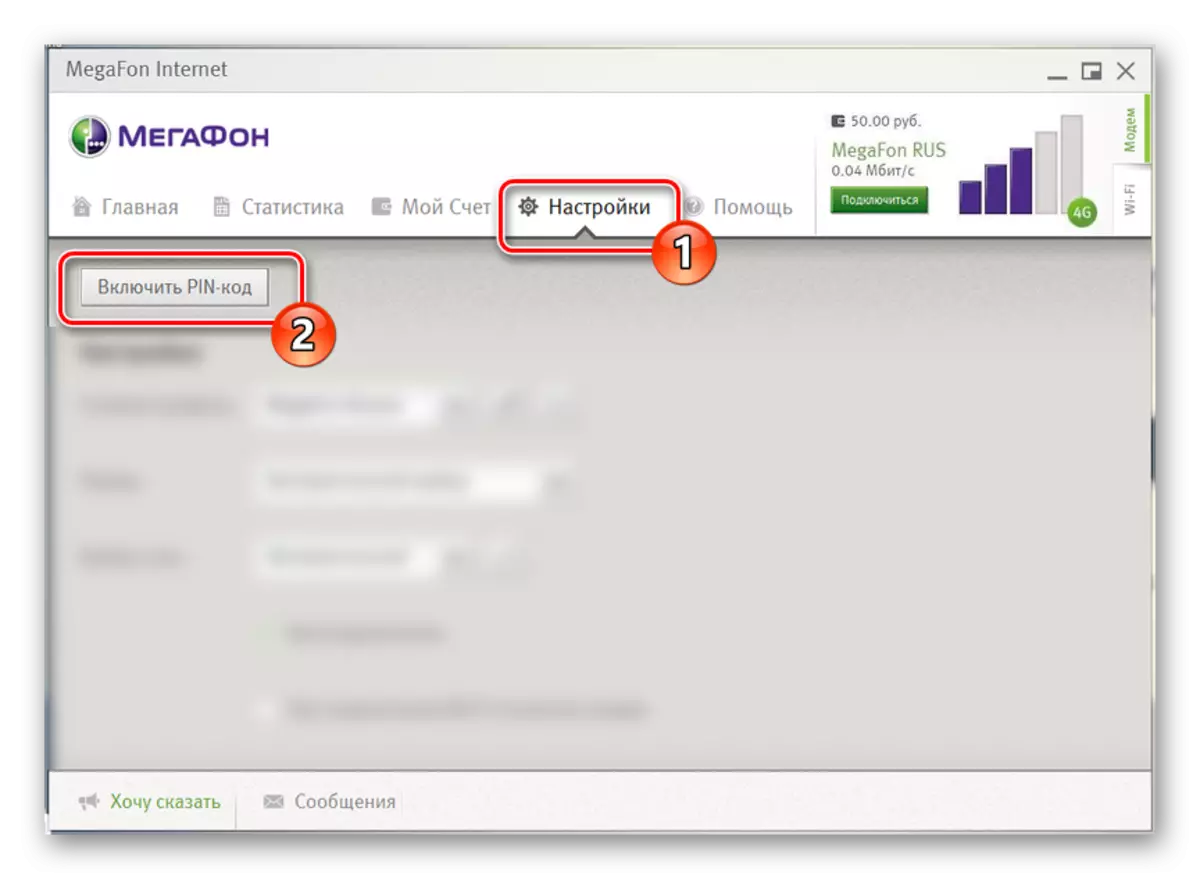
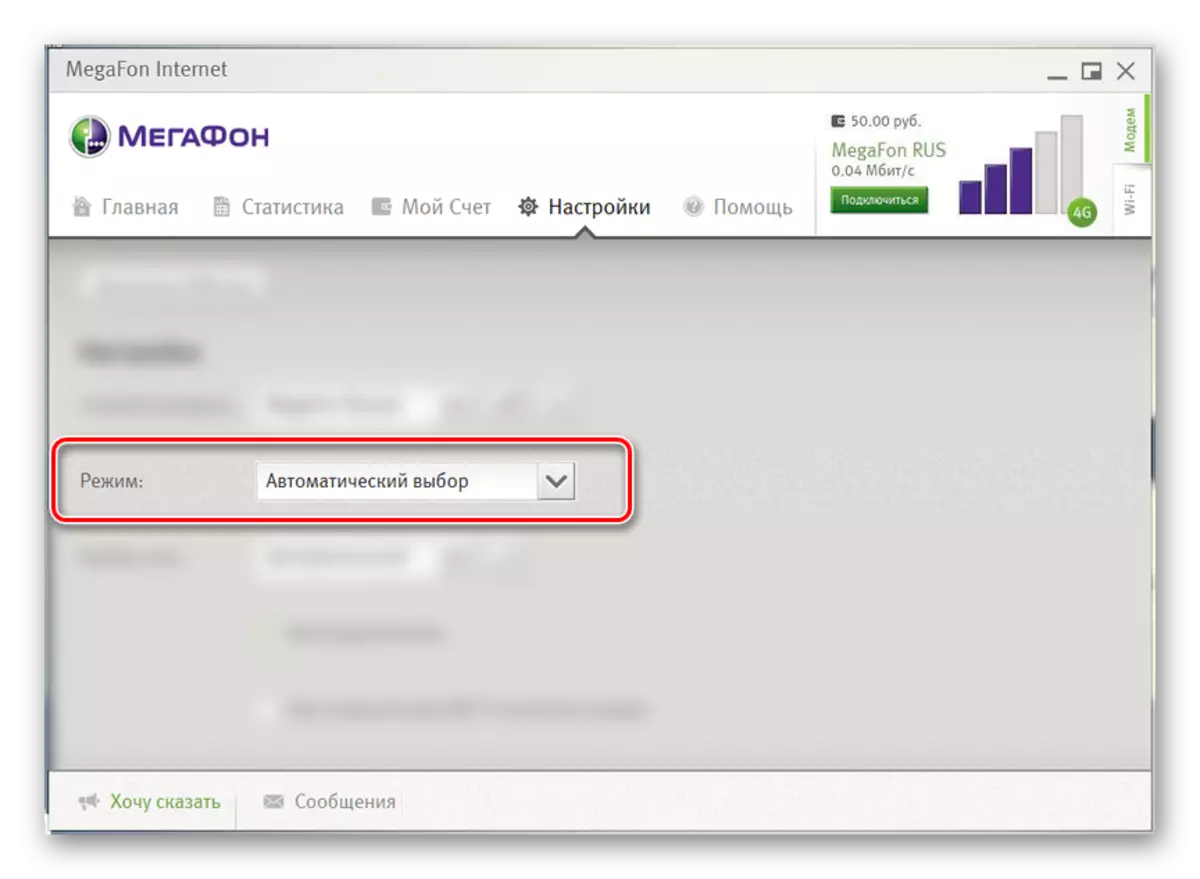
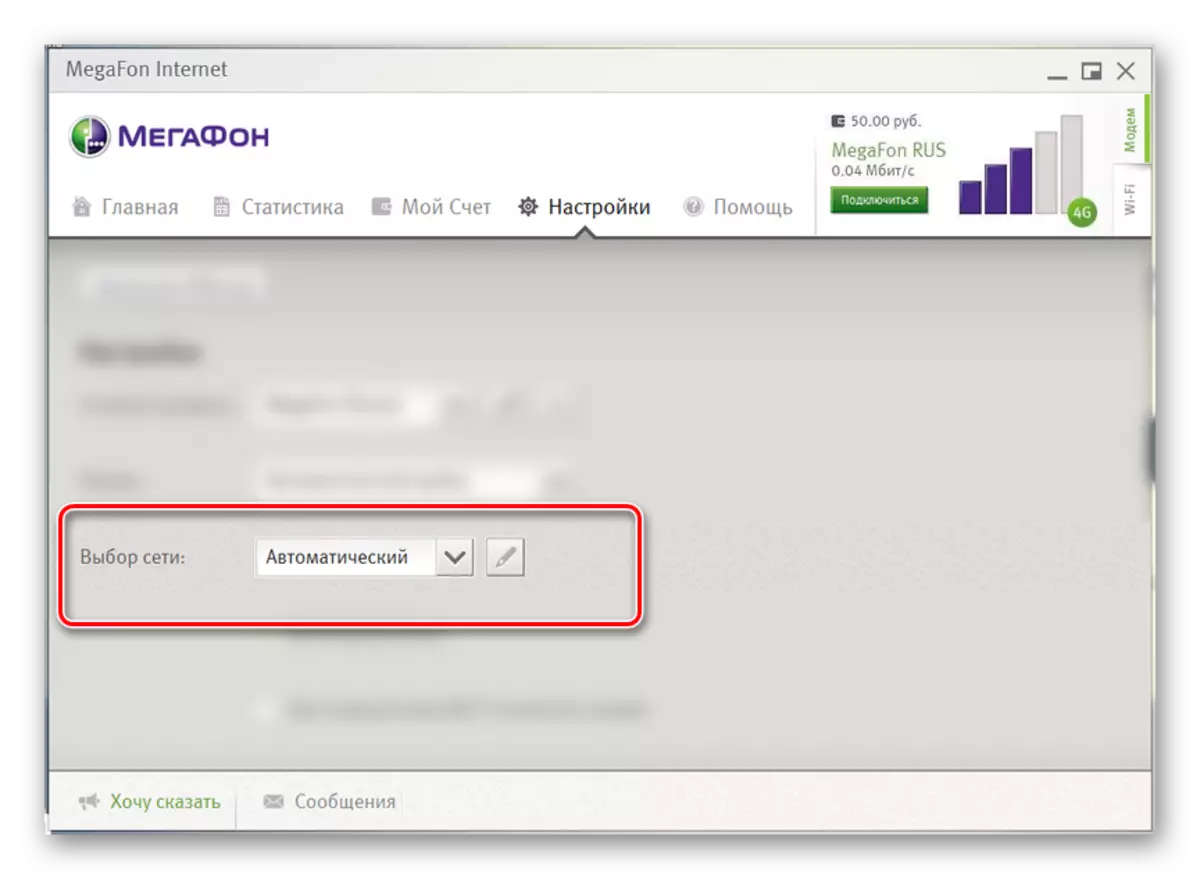
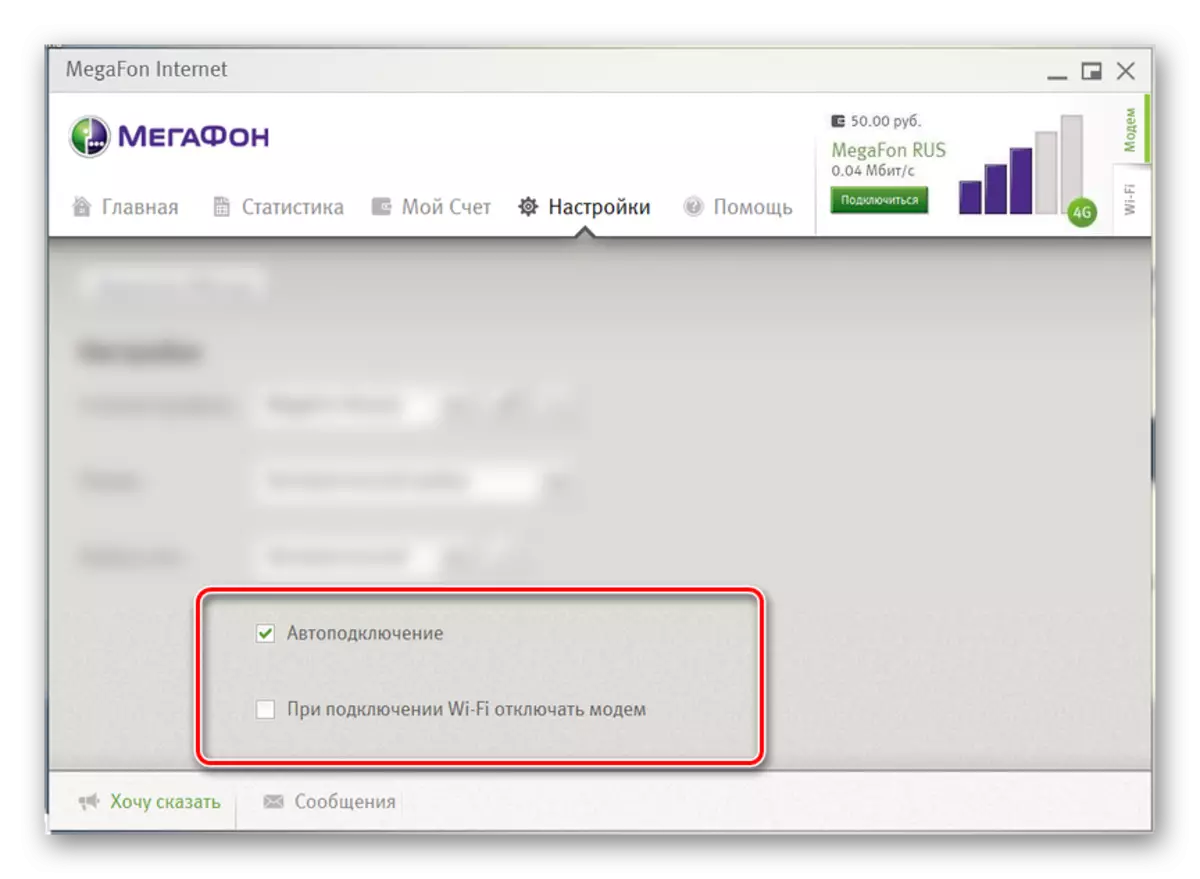
Pentru a salva valorile după editare, trebuie să întrerupeți conexiunea activă la internet. Pe aceasta terminăm procedura de înființare a unui modem USB MEGAPHONE printr-o nouă versiune software.
Opțiunea 2: versiunea modemului 3G-modem
A doua opțiune este relevantă pentru modemurile 3G, care sunt în prezent imposibil de cumpărare, din cauza cărora sunt considerate învechite. Acest software vă permite să configurați rapid funcționarea dispozitivului de pe computer.
Stil
- După instalarea și executarea software-ului, faceți clic pe butonul "Setări" și în linia "Comutator piele", selectați opțiunea cea mai atractivă pentru dvs. Fiecare stil are o paletă de culori unică și diferă în locație de elemente.
- Pentru a continua configurarea programului, din aceeași listă, selectați "Basic".

întreținere
- În fila "Main", puteți efectua modificări la comportamentul programului la pornire, de exemplu, configurarea unei conexiuni automate.
- Aici aveți, de asemenea, alegerea uneia dintre cele două limbi de interfață în blocul corespunzător.
- Dacă PC-ul este conectat nu unul, dar mai multe modemuri acceptate, în secțiunea "Selectare dispozitiv", puteți specifica cea principală.
- Opțional, PIN-ul poate fi specificat automat solicitat cu fiecare conexiune.
- Ultimul bloc din secțiunea "Basic" este secțiunea "Tip conexiune". Nu este întotdeauna afișată și în cazul megafonului 3G-modem, este mai bine să alegeți opțiunea "RAS (modem)" sau lăsați valoarea implicită.
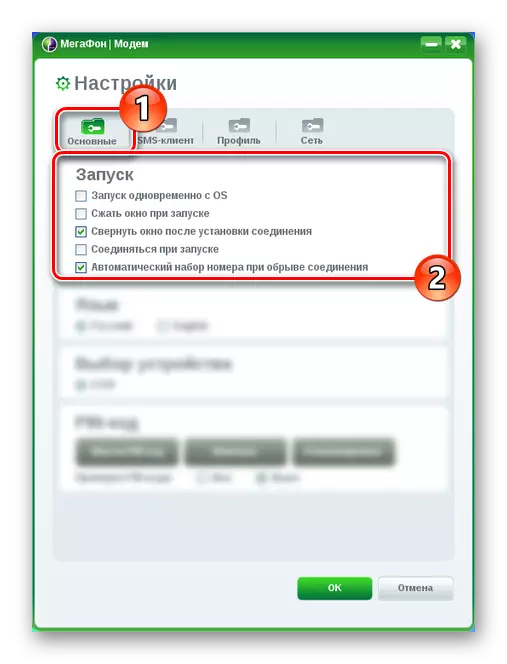
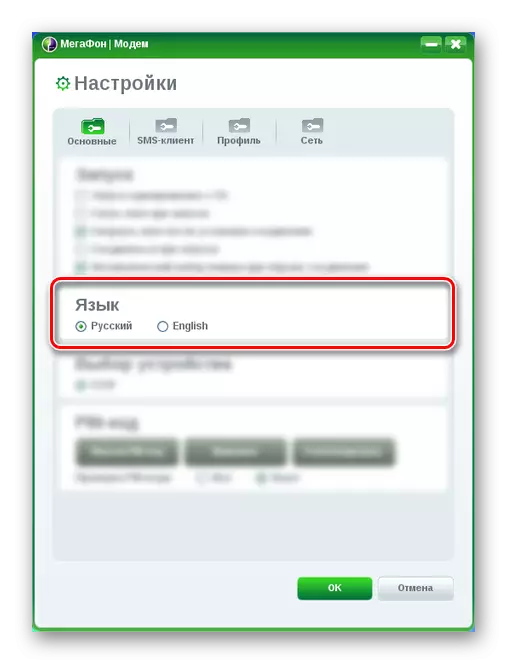
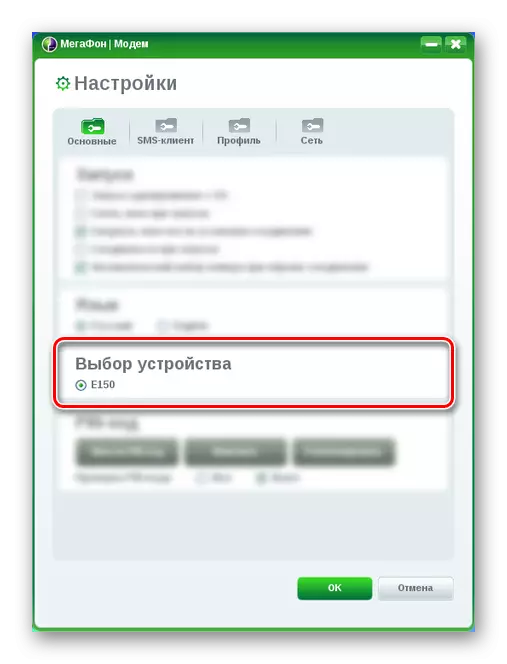
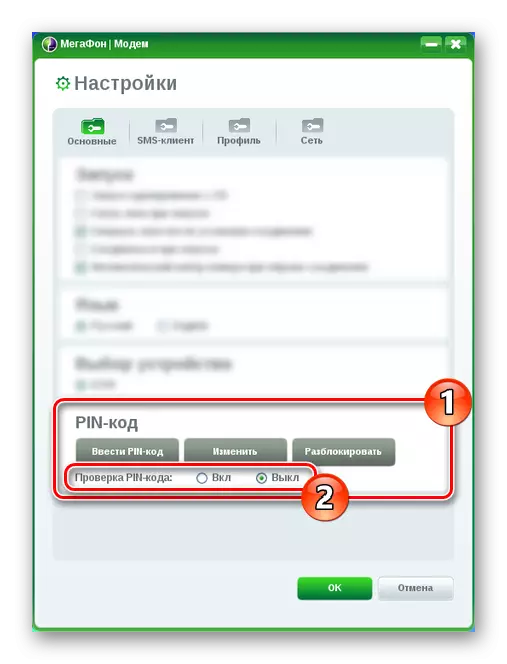
Client SMS.
- Pagina "Client SMS" vă permite să activați sau să dezactivați mesajele primite, precum și să schimbați fișierul de sunet.
- În blocul "Salvare mod", selectați "Computer", astfel încât toate SMS stocate pe PC fără a umple memoria cartelei SIM.
- Parametrii din secțiunea "SMS-Center" sunt cel mai bine pentru a lăsa implicit pentru trimiterea și primirea corectă a mesajelor. Dacă este necesar, "numărul SMS" este specificat de operator.
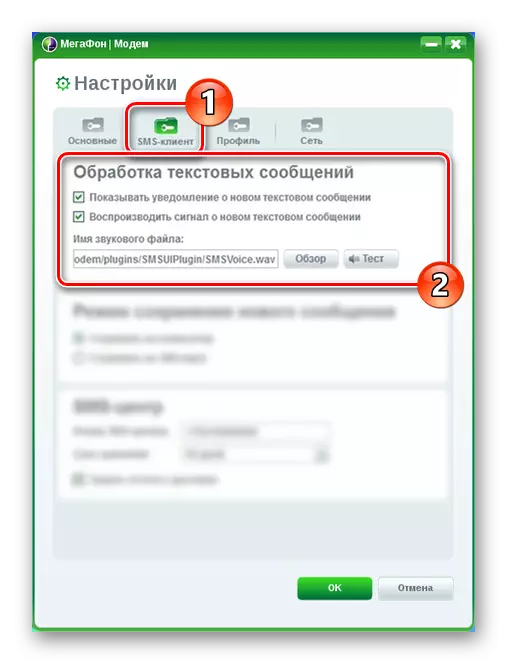
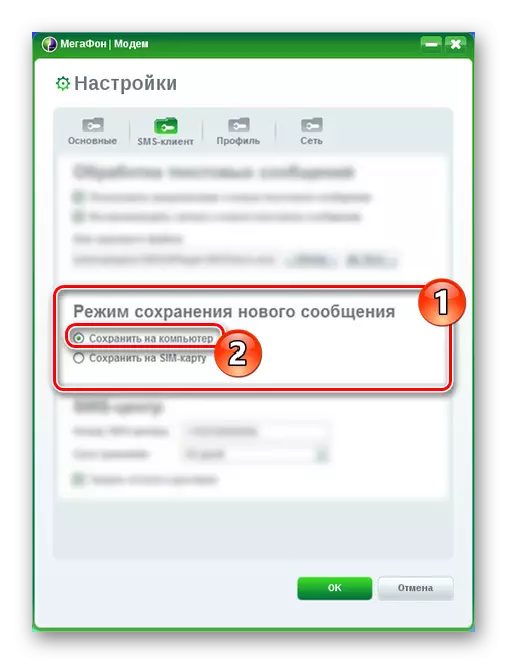
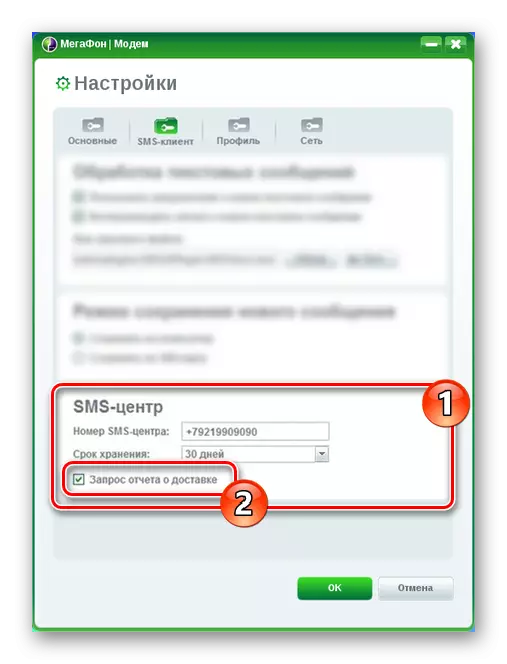
Profil
- De obicei, în secțiunea "Profil", toate datele sunt setate în mod implicit pentru funcționarea corectă a rețelei. Dacă internetul dvs. nu funcționează, faceți clic pe butonul "Nou profil" și completați câmpurile prezentate după cum urmează:
- Nume - Orice;
- APN - static;
- Punct de acces - "Internet";
- Numărul de acces - "* 99 #".
- Linii "Nume de utilizator" și "Parolă" în această situație ar trebui să fie lăsate goale. Pe panoul de jos, faceți clic pe butonul "Salvați" pentru a confirma crearea.
- Dacă sunteți bine versat în setările Internet, puteți utiliza secțiunea "Setări avansate".
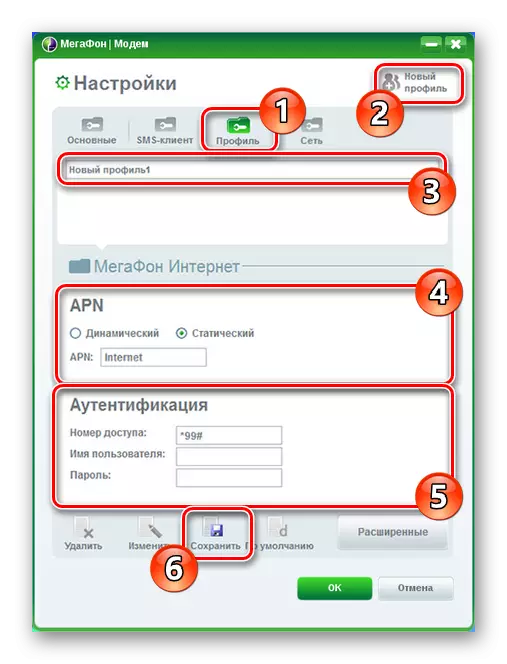
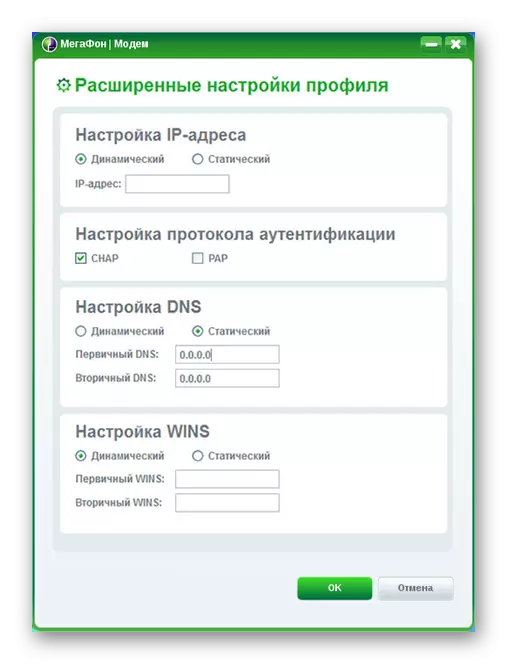
Reţea
- Folosind secțiunea "Rețea" din blocul "Tip", o varietate de schimbări de rețea utilizate. În funcție de dispozitivul dvs., una dintre valori este disponibilă:
- LTE (4G +);
- WCDMA (3G);
- GSM (2G).
- Opțiuni "Modul de înregistrare" sunt concepute pentru a schimba tipul de căutare. În cele mai multe cazuri, trebuie utilizat "Autopoysk".
- Dacă ați ales "Căutarea manuală", va apărea câmpul de mai jos. Acest lucru poate fi atât un "megafon", cât și rețele ale altor operatori, se înregistrează în care nu puteți fără cartela SIM corespunzătoare.
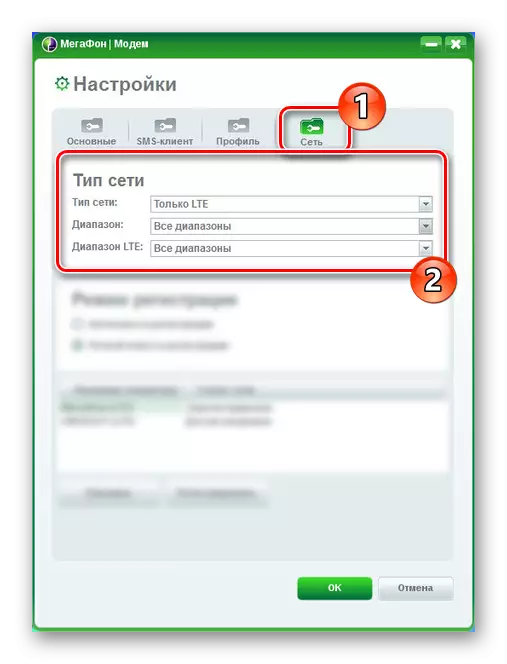
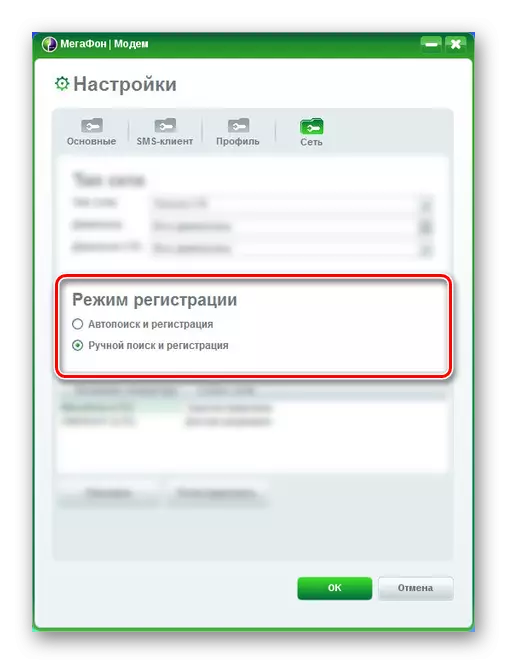
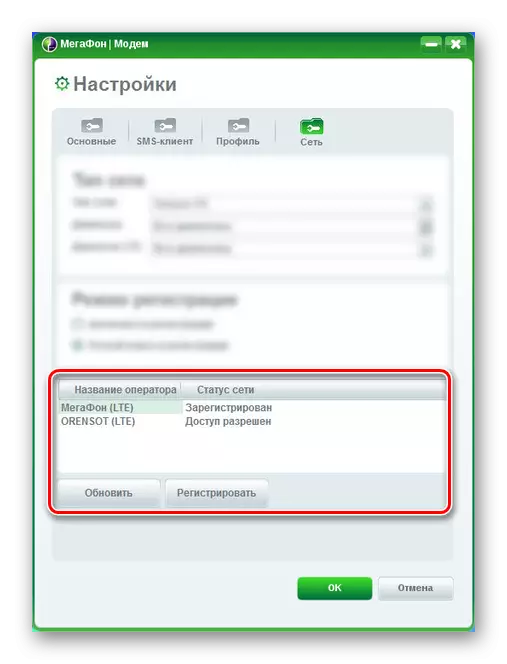
Pentru a salva simultan toate modificările făcute, apăsați butonul "OK". Pe această procedură, setarea poate fi considerată completă.
Concluzie
Datorită manualului prezentat, puteți să configurați cu ușurință orice modem Megafon. Dacă aveți întrebări, scrieți-le la noi în comentarii sau citiți instrucțiunile oficiale pentru lucrul cu software-ul de pe site-ul web al operatorului.
